Een website op een desktop blokkeren, of het nu een isWindows 10-pc, een Linux-pc of een Mac, is net zo eenvoudig als het bewerken van een hosts-bestand. Voor desktops vindt u ook veel verschillende apps voor het blokkeren van inhoud die geweldige hulpmiddelen voor ouderlijk toezicht vormen. Op mobiele apparaten zijn dingen anders en op iOS zijn dingen veel beperkter. Er is niet zo veel vrijheid om wijzigingen op OS-niveau aan te brengen, maar als je iOS 12 of hoger gebruikt, kun je Screen Time gebruiken om websites op iOS te blokkeren.
Blokkeer websites op iOS
Open de app Instellingen op uw iPhone of iPad entik op Schermtijd. U moet dit inschakelen om de inhoudsbeperkingen te gebruiken. Eenmaal ingeschakeld, tikt u op ‘Inhouds- en privacybeperkingen’. Tik in het volgende scherm op ‘Inhoudsbeperkingen’. Tik op de voorkeur 'Webinhoud'.

Selecteer 'Beperk volwassenen' op het scherm WebinhoudWebsites’. Nadat u deze optie hebt geselecteerd, verschijnen er twee nieuwe opties waar u websites op de zwarte en witte lijst kunt plaatsen. Tik in het gedeelte 'Nooit toestaan' op 'Website toevoegen'.
Voer de URL in van de website die u wilt blokkeren en u bent klaar om te gaan. Alle pagina's van het domein worden nu geblokkeerd.
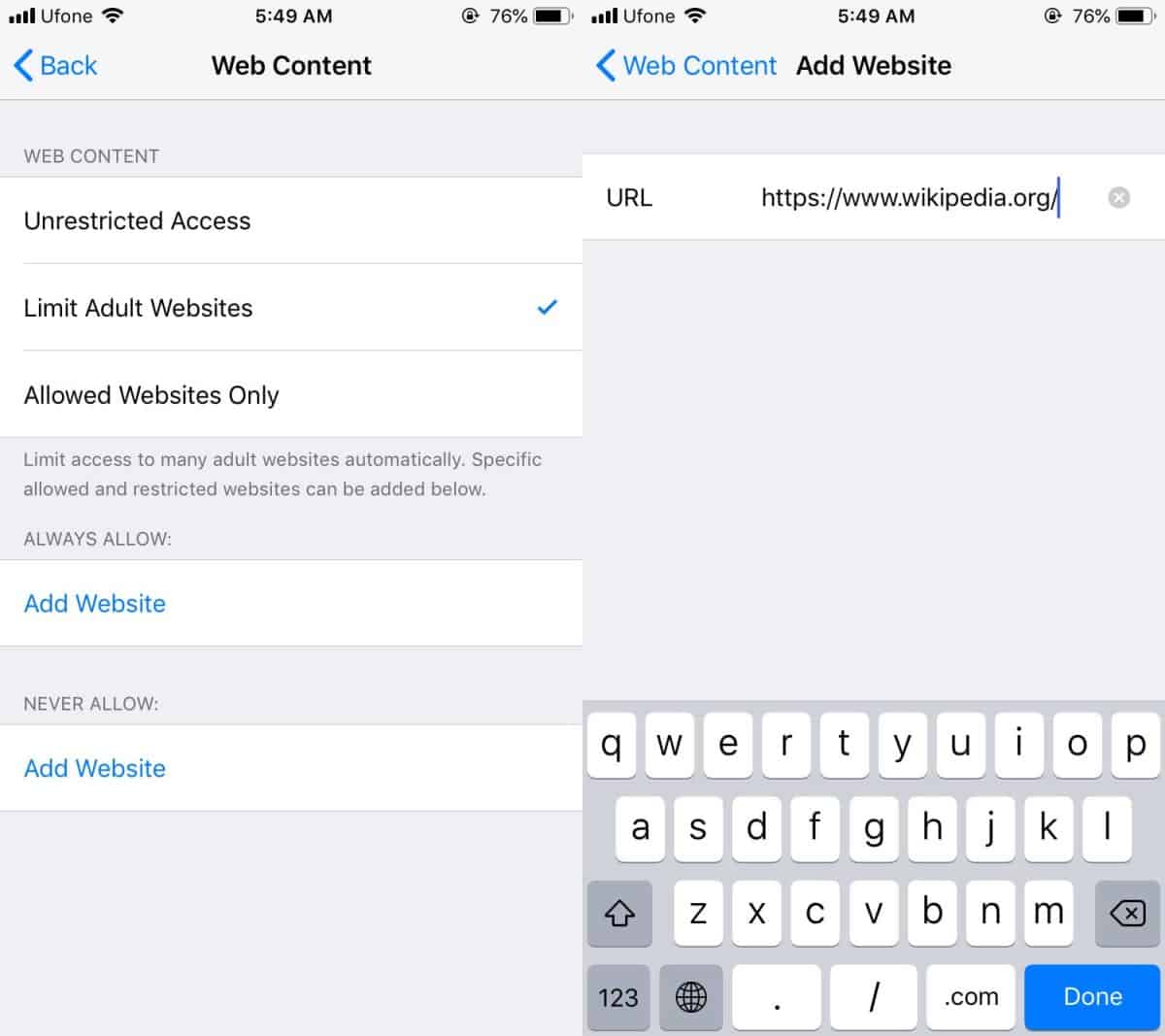
Wanneer u de website probeert te bezoeken, ongeachtwelke browser u gebruikt, deze wordt niet geladen. De laadfout geeft aan dat de website niet kan worden geladen omdat deze wordt geblokkeerd of omdat dit niet is toegestaan op het apparaat. Als u dit instelt voor de iPhone of iPad van een kind, is het een goed idee om een wachtwoord voor de schermtijd in te stellen.
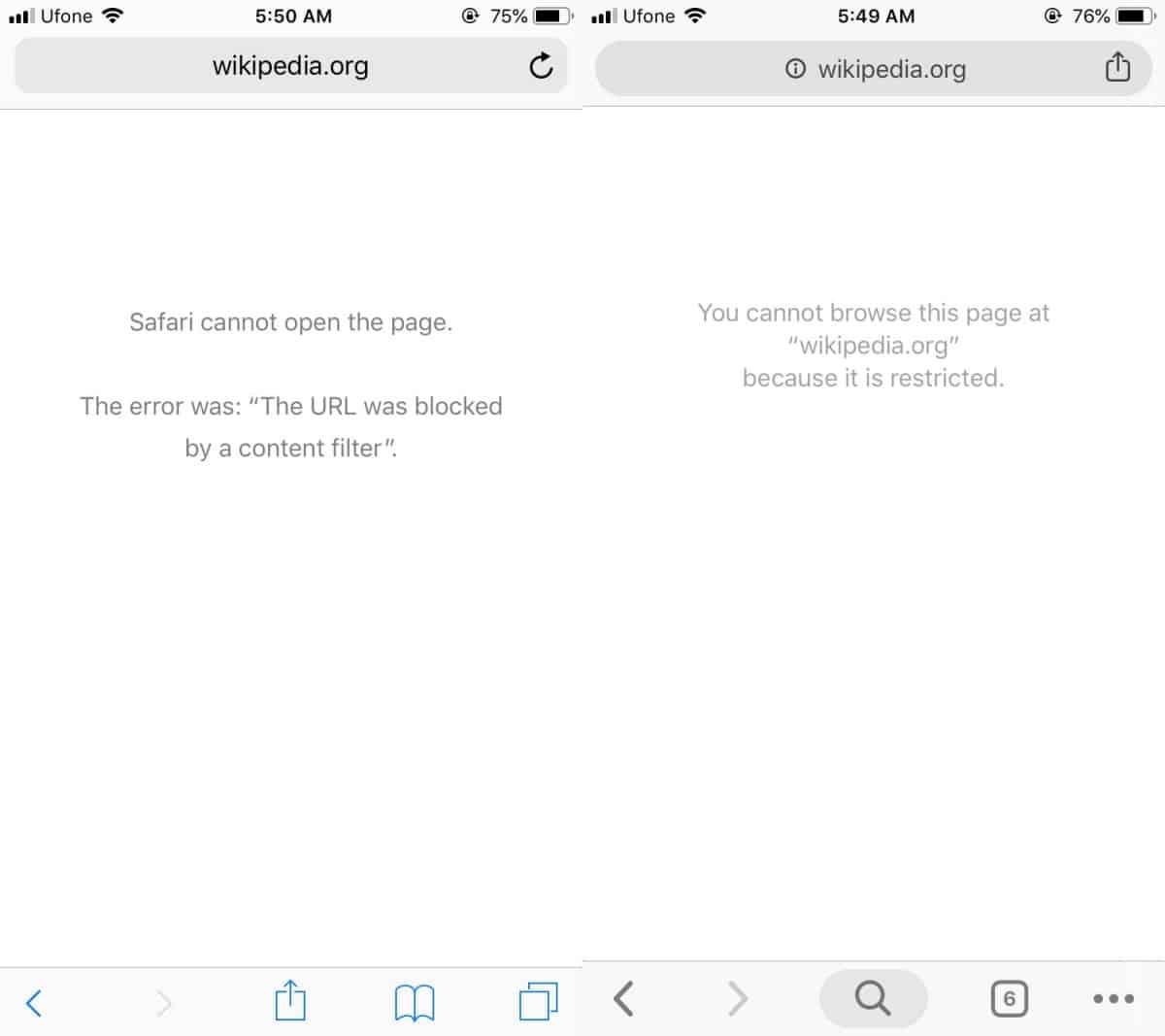
De Screen Time-toegangscode is onafhankelijk van de toegangscode van het apparaat, zodat u deze kunt instellen op wat u maar wilt, terwijl een kind de telefoon toch met zijn eigen toegangscode kan vergrendelen.
Dit werkt echt goed, we hebben het nog niet getestdit met VPN's of proxy's. Het is mogelijk dat een proxy toegang kan verlenen tot een beperkte website. Als u liever niet het risico neemt met een kind, kunt u overwegen de apps te beperken die ze op hun apparaat kunnen installeren.
De functie voor contentbeperking was vroeger onderdeelvan een andere instelling voordat Screen Time werd geïntroduceerd. Als u een oudere versie van iOS gebruikt, kunt u websites mogelijk blokkeren via de functie Inhoudsbeperking, maar deze hoeft niet noodzakelijkerwijs te worden vergrendeld via een eigen toegangscode. In oudere versies van iOS konden de beperkingen worden gewijzigd als de toegangscode van het apparaat werd ingevoerd, zodat het een minder effectieve tool voor ouderlijk toezicht zou zijn.













Comments